最近开发一个小项目,需要用到native方法,于是需要配置NDK环境。首先肯定是网上找,网上比较多,但是都不全,有的已经过时了。所以,我综合大家之长,写了如下配置流程,供大家使用,有什么不对的请大家指正。
总共分为5步:
1、下载NDK。这个我不说了。
2、关联NDK。这个很简单,跟关联SDK一样。Window–>Preferences–>Android–>NDK–>帮NDk目录输进去就好了。
3、创建项目,添加NDk支持。在Project上右键–>Android Tools–>Add Native Support…–>自定义Lib名字,点击OK完成。这样会在Project目录下创建几个新的目录,如jni等。
4、添加自动生成头文件方法。这个步骤不写的话,每次都要用cmd去javah生成头文件。这个添加好了以后,所有新建Project都可以使用。点击Run–>External Tools–>External Tools configurations–>Program上右键–>New–>这里四个位置按如下图配置–>Apply–>Run即可。使用时要注意:先一定要选中有native方法的java文件,否则报错,执行后刷新才可以看到.h的文件在jni文件夹生成。
5、添加自动编译.so。在Project上右键–>Properties–>C/C++ Build–>Use default build command 取消勾选–>下方删掉原来的command,输入NDK包路径下的ndk-build.cmd(如,我的是D:\android-ndk-r10\ndk-build.cmd )。–>Apply–>OK。
6、添加代码支持。没有这一步就没有代码提示,而且文件都会报错。在Project上右键–>Properties–>C/C++ General–>paths and Symbols–>Includes–>Add…–>找到包路径下的platforms…\D:\android-ndk-r10\platforms\android-L\arch-arm\usr\include(如我的D:\android-ndk-r10\platforms\android-L\arch-arm\usr\include)–>ok–>ok。检查一下,在Project的目录中includes文件夹中看是否已经有内容。
到此整个配置就完成了,让我们开始native吧。








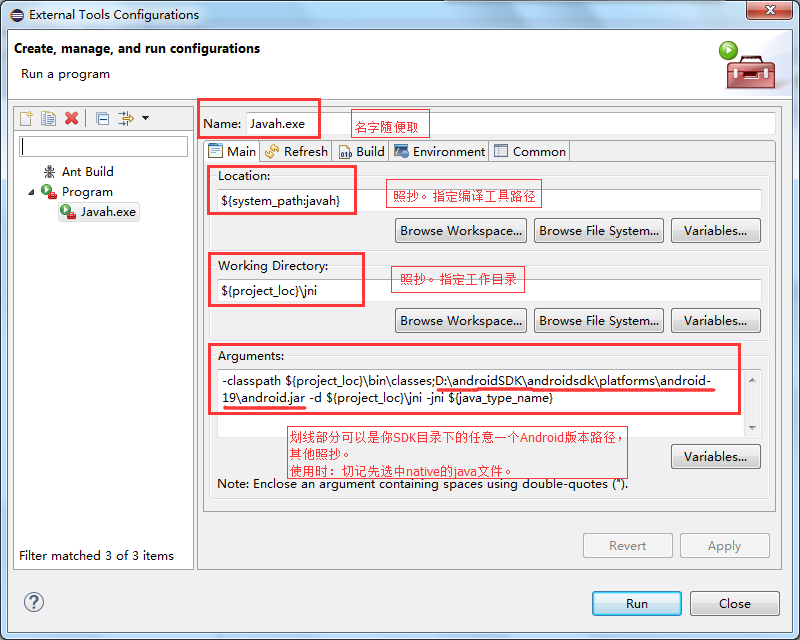
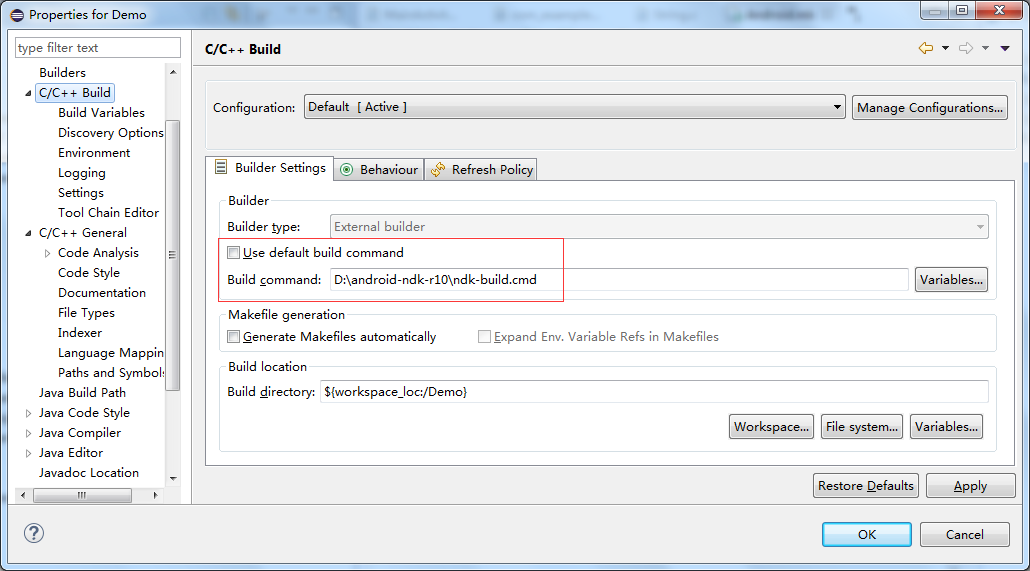
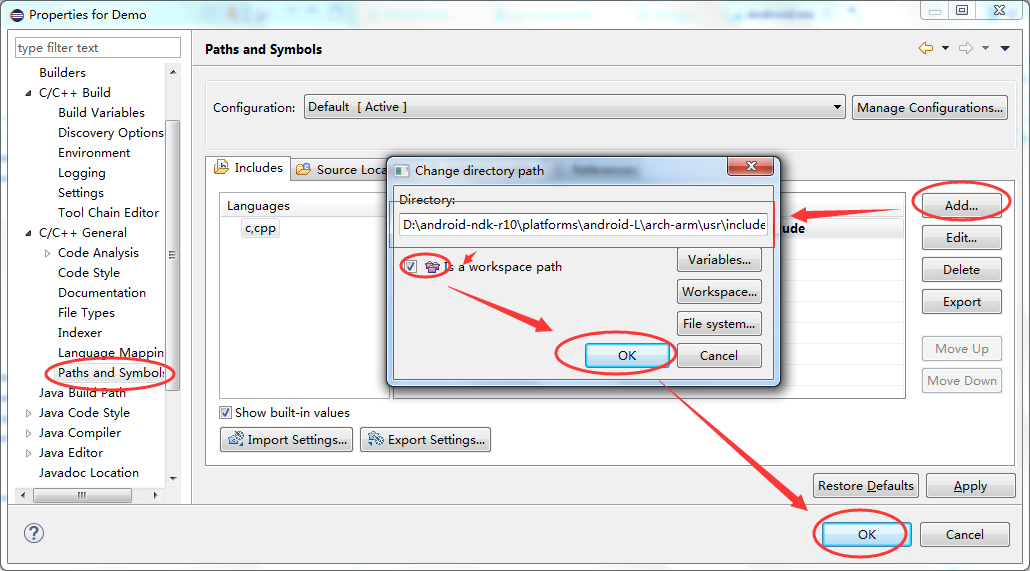














 1909
1909

 被折叠的 条评论
为什么被折叠?
被折叠的 条评论
为什么被折叠?








